如何用Word文档快速更换证件照背景色??更换照片背景色的方法有很多,之前小编也给大家介绍过用PS、Excel来进行操作的方法,其实我们用Word软件也能更改照片背景色,下面就给大家具体讲讲用Word把证件照底色换成蓝色的方法步骤,一起去看看吧。
用Word把证件照底色换成蓝色教程
1、打开Word软件,在Word文档中插入一张寸照,在“格式”选项卡中单击“删除背景”按钮。

2、进入删除背景编辑模式,拖动图片内的方框,确定图片的范围。

3、分别单击“标记要保留的区域”按钮和“标记要删除的区域”按钮,并在照片中添加要保留和要删除的标记,完成后单击“保留更改”按钮。
Word2013怎么设置词语不换行? Word换行条件的设置方法
Word2013怎么设置词语不换行?Word2013中输入的文本会自动换行,有时候发现词语分成两行显示,不方便阅读,该怎么设置word词语不换行呢?下面我们就来看看详细的教程,需要的朋友可以参考下
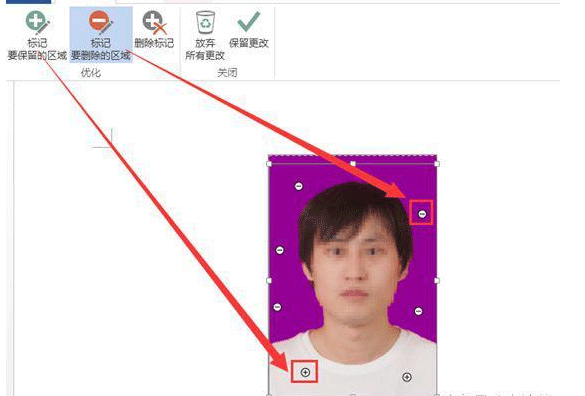
4、将图片背景删掉后,在图片上单击鼠标右键,在弹出的快捷菜单中选择“设置图片格式”命令,在打开的“设置图片格式”窗格中单击“填充线条”按钮。

5、选中“纯色填充”单选项,并设置适合的填充颜色,此时即可为寸照添加上需要的背景颜色了。

教程结束,以上就是关于word怎么换照片的底色?用Word把证件照底色换成蓝色教程的全部内容,大家可以试试哦!如果你觉得这篇文章还不错,而且对你有帮助,那就赶快分享给更多的人看到吧!
相关教程推荐:
为什么word 2007文件在不同电脑上排版显示不同?应该如何解决?
最近,很多网友问小编为什么word 2007文件在不同电脑上排版显示不同?应该如何解决? 一般出现这种情况是因为别人的电脑中没有文档所设定的字体格式,所以导致版面错乱,至于解决方法,小编也给大家整理了一下,需要的朋友一起去看看吧




